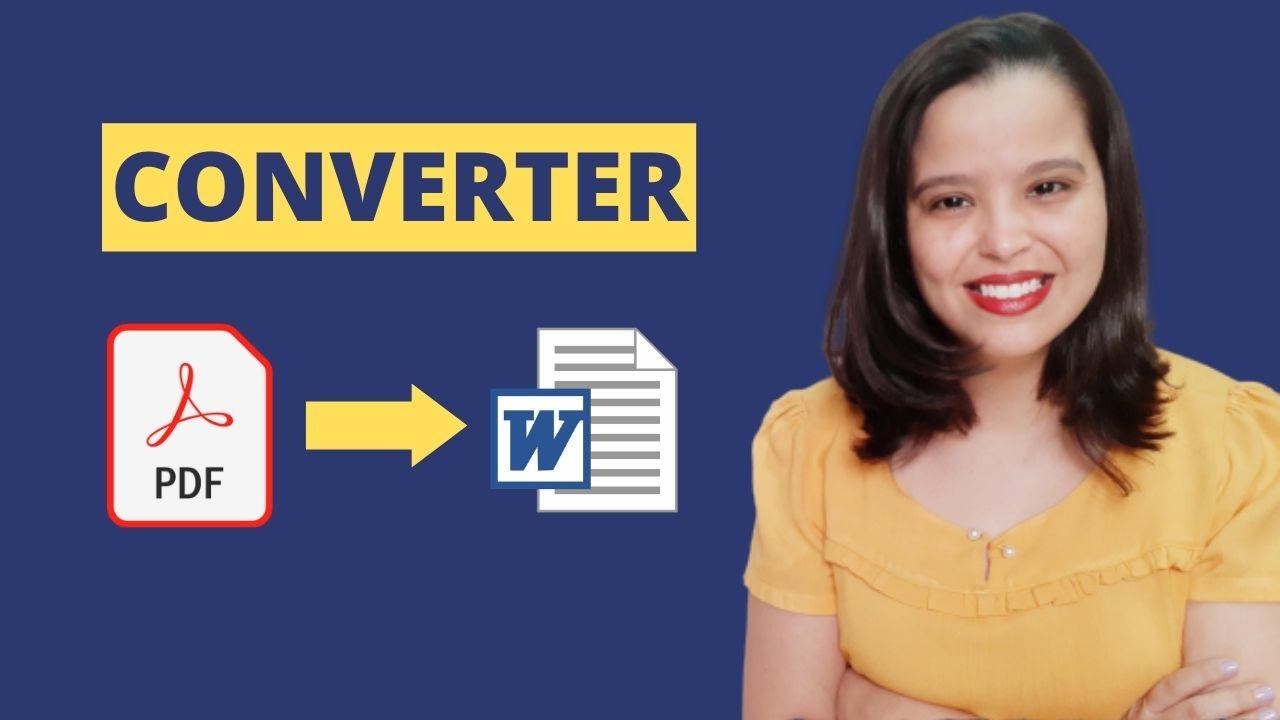
Converter um documento em PDF para o Word é uma tarefa essencial para quem trabalha com documentos e precisa editar ou atualizar informações. Muitas vezes, recebemos arquivos em PDF que precisam ser editados, mas não sabemos como fazer isso. Neste artigo, vamos apresentar algumas formas de converter um documento em PDF para o Word, permitindo que você edite ou atualize informações com facilidade. Além disso, vamos mostrar como essa conversão pode ser realizada de maneira rápida e eficiente, sem a perda de qualidade do conteúdo original.
Passo a passo: Converta facilmente um documento PDF em Word
Converter um documento PDF em Word pode ser uma tarefa fácil e rápida, desde que você saiba como fazê-lo. Se você precisa editar um arquivo em PDF ou simplesmente deseja convertê-lo para outro formato, como o Word, siga estes passos simples:
- Baixe um conversor de PDF para Word: Existem muitos programas e ferramentas online que podem ajudá-lo a converter seu PDF em Word. Alguns dos mais populares incluem o Adobe Acrobat, o Nitro PDF e o SmallPDF.
- Abra o conversor de PDF para Word: Depois de baixar o software de sua preferência, abra-o em seu computador ou acesse o site da ferramenta online.
- Selecione o arquivo PDF: No conversor, selecione o arquivo PDF que você deseja converter para Word. Você pode fazer isso arrastando e soltando o arquivo na página ou navegando pelas pastas do seu computador.
- Escolha o formato de saída: Selecione o formato de saída como Word (.docx) ou outro formato de sua escolha.
- Inicie a conversão: Clique no botão de conversão para iniciar o processo. Dependendo do tamanho do arquivo, a conversão pode levar alguns segundos ou minutos.
- Salve o arquivo convertido: Depois que a conversão estiver concluída, você poderá baixar e salvar o arquivo do Word em seu computador. Certifique-se de verificar se o arquivo foi convertido corretamente antes de fechar o conversor.
Converter um documento PDF em Word é uma tarefa simples que pode economizar tempo e esforço. Use um conversor confiável e siga estes passos simples para garantir uma conversão bem-sucedida.
Top 5 programas gratuitos para converter PDF em Word: Qual o melhor para você?
Você já se deparou com um documento em PDF e precisou editá-lo? Sabemos que o formato PDF é ótimo para preservar a formatação original, mas pode ser difícil de editar. Felizmente, existem diversos programas gratuitos para converter PDF em Word, permitindo que você faça as alterações necessárias no documento. Confira abaixo os top 5 programas:
- WPS PDF to Word Converter: este programa é fácil de usar e mantém a formatação original do PDF. Além disso, permite a conversão em lote de vários arquivos ao mesmo tempo.
- Foxit PhantomPDF: além de converter PDF em Word, este programa também permite a edição do documento. É uma ótima opção para quem precisa fazer várias alterações no texto.
- UniPDF: este programa é rápido e eficiente na conversão de PDF em Word. Também preserva a formatação original do documento.
- PDFMate PDF Converter: além da conversão em Word, este programa também permite a conversão em outros formatos, como HTML e EPUB.
- SmallPDF: este programa é fácil de usar e permite a conversão de PDF em Word de forma rápida e eficiente.
Agora que você conhece os top 5 programas para converter PDF em Word, escolha o que melhor se adequa às suas necessidades e comece a editar seus documentos em PDF!
Converta arquivos PDF para Word no celular em apenas alguns passos
>
Você sabia que é possível converter arquivos PDF para Word diretamente do seu celular? Isso mesmo! Com apenas alguns passos, é possível transformar um documento pdf em um arquivo editável no Word.
Para começar, você precisa baixar um aplicativo de conversão de PDF para Word no seu celular. Existem diversas opções disponíveis na loja de aplicativos do seu dispositivo.
Depois de instalar o aplicativo, abra-o e selecione o arquivo PDF que deseja converter. Em seguida, escolha a opção de conversão para Word.
O aplicativo começará a processar a conversão, o que pode levar alguns minutos, dependendo do tamanho do arquivo. Quando a conversão estiver concluída, você poderá baixar o arquivo Word diretamente para o seu celular.
E pronto! Agora você tem um arquivo Word editável a partir do seu documento PDF original. É importante lembrar que alguns elementos do documento podem não ser convertidos corretamente, então é sempre importante conferir e fazer as alterações necessárias.